WF8266R雲端外部感應器
宜蘭縣竹林國小 陳金助老師
物聯網(英語:Internet of Things,縮寫IoT)是網際網路、傳統電信網等資訊承載體,讓所有能行使獨立功能的普通物體實作互聯互通的網路。(註1)
簡單的說就是透過網路(雲端)就可以控制遠端的物品做動作。
WF8266R 是一款基於 ESP8266 晶片設計的物聯網開發實驗板, 同時也是一款智慧家電的套件, 透過 WF8266R 所提供的各項服務讓你立即透過 App 控制家裡的設備。同時 WF8266R 提供了相當豐富的 Web API, 只需用網頁就能簡單控制與開發最潮的 IoT 應用。(註2)加上繼電器可以很容易就做到遠端控制家裡設備。
優點:可以遠端無線操控,可以使用手機、平板的APP直接操控,也可以使用scratch2.0或scratchX操控,可以遠端新韌體,價格不貴,Chromebook也可以使用。
缺點:網路傳輸,操控時有一點點延遲,scratch的指令不能太快(指令間要加[等待..秒])。
——————————–
第一次使用設定
———————
1.接上電源
2.手機先連上WF8266R的wifi,輸入板子的密碼(貼紙上)。
PS:這張貼紙很重要要保存好,上面的QRcode可以掃描遠端(跨網域)遙控。
3.安裝APP
手機連接家裡無線網路,掃描下面的QRcode
Android : iOS :
或是在play商店搜尋[WF8266R物聯雲],安裝。
4.打開手機APP(也可以使用網頁模式),增加裝置,尋找(板子)要連的無線基地台,輸入密碼(基地台),就完成板子的無線連網設定了。
5.接著將板子的控制權加到手機上;完成上面步驟,會出現要加入的畫面,輸入別名後按右上角的[V]就加入了。
也可以直接掃描貼紙上的QR code來加入。
詳細介紹: http://wf8266.com/wf8266r/tutorials/01_Init
————————————-
檢查WF8266R連線情形
————————————
1.打開手機,點進去WF8266R的App,就可以看到剛剛加進來控制的板子資料,點進去
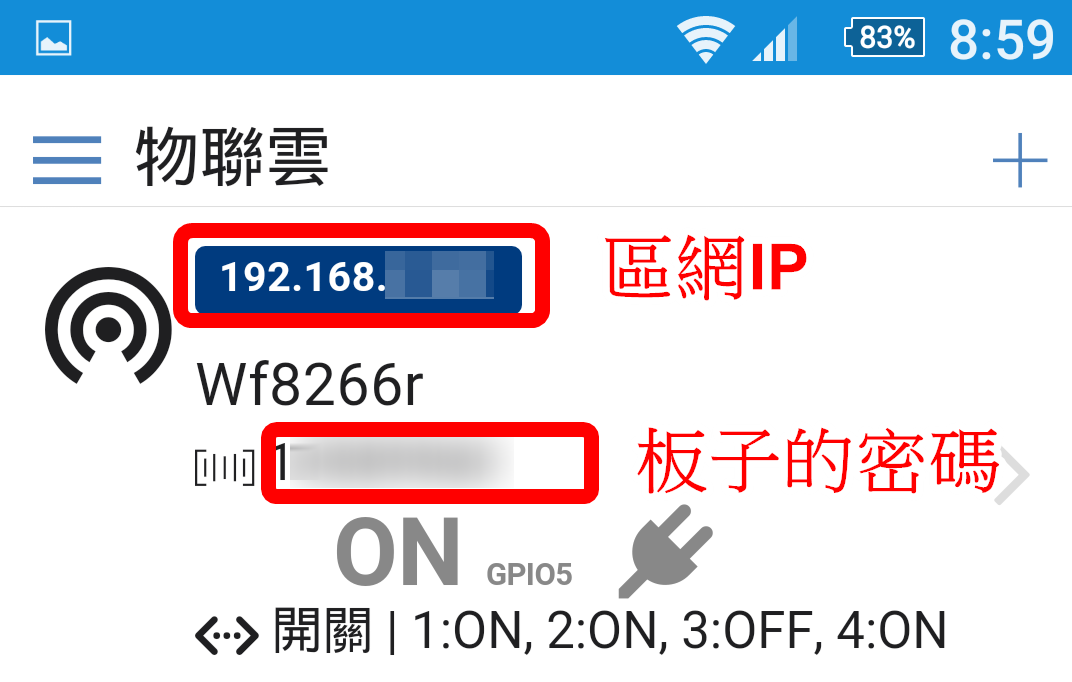
2.看到[GPIO5、4、12、13]共四個腳位的輸出情形。
這四個腳位可以跨網域(遠端)的控制,左邊是輸出為0,但是如果接公司的繼電器是[ON]
如果手機跟板子在同一個區網。
點選上面[控制器模組]中的[GPIO]可以進去做數位控制。
[PWM]模組可以模擬類比輸出。
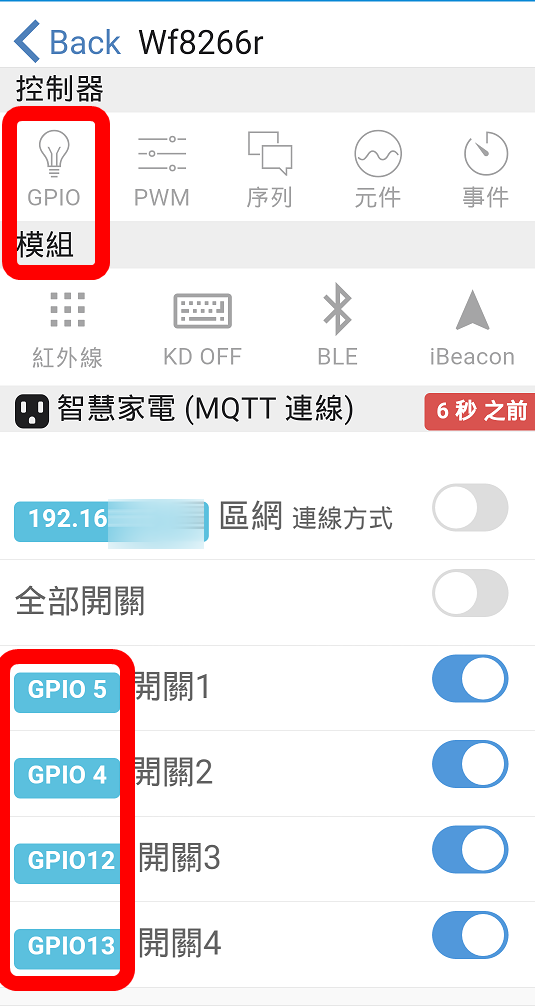
3.可以直接用手機控制數位輸出

—————————-
使用scratch2.0操控
—————————
筆電和WF8266R在同一個網段
1.安裝 Scratch2 離線版
2.下載 WF8266R.js Extension (https://github.com/UNUMobile/wf8266r/blob/master/wf8266r.js/Scratch/wf8266r.json )
或直接點這裡 WF8266R.js ,用記事本打開,
將第一行”host”: “mywfxxxx.local”,的xxxx改成板子上的ID後4碼數字,然後存檔。
3.載入 Extension
開啟Scratch 2.0離線版後,按住[Shift]鍵不放,同時滑鼠左鍵點[檔案],就會出現[匯入實驗性HTTP擴充功能],點一下,載入 WF8266R.js(剛剛改好的那個) 積木檔
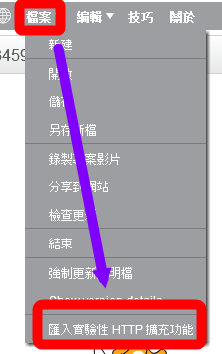
4.到[更多積木],就可以看到擴充積木了。
官網說明:http://wf8266.com/wf8266r/tutorials/61_S4W
5.官網scratch2.0擴充積木指令介紹
http://wf8266.com/wf8266r/tutorials/62_Blocks
—————————-
使用scratchX操控
—————————
筆電和WF8266R在同一個網段,不需要上面scratch2.0的步驟
1.打開chrome瀏覽器(windows、Mac、chromebook都可以)
2.輸入線上版網址,或直接點這裡 http://goo.gl/g6mdSb
3.點[ I understand, continue ]
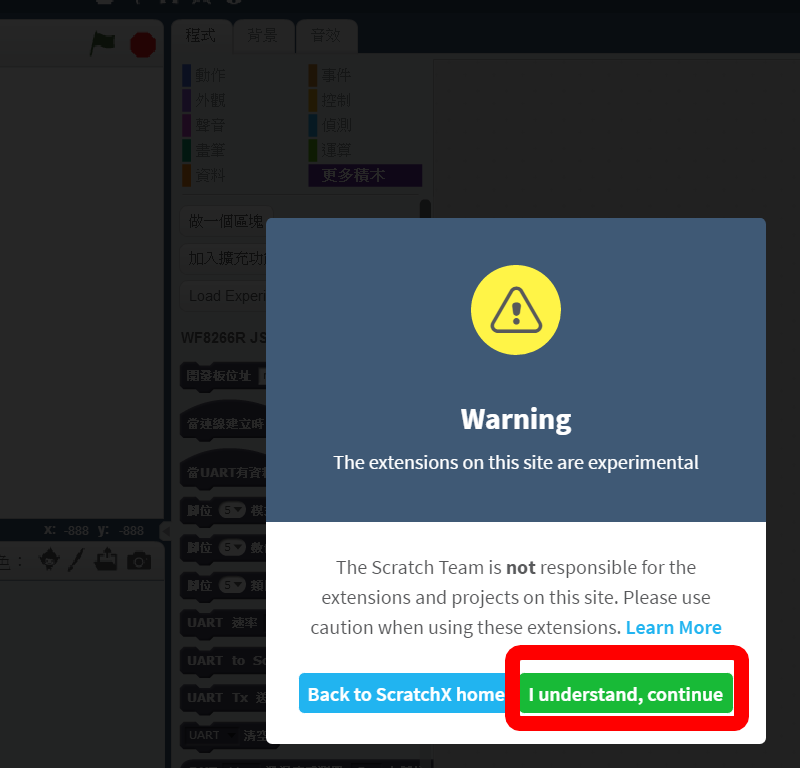
4.點[更多積木]可以看到相對應的積木,先拉一個[開發板位址mywfxxxx.local ]積木,將 [ mywfxxxx.local ] 的xxxx改成板子上的ID後4碼數字,或是
直接改成板子的 [區網IP ](請看前面手機上)。
注意:如果是chromebook 只能用 [區網IP ]
開始執行後,[Load Experimental Extension]下的黃燈,就會變成綠燈。
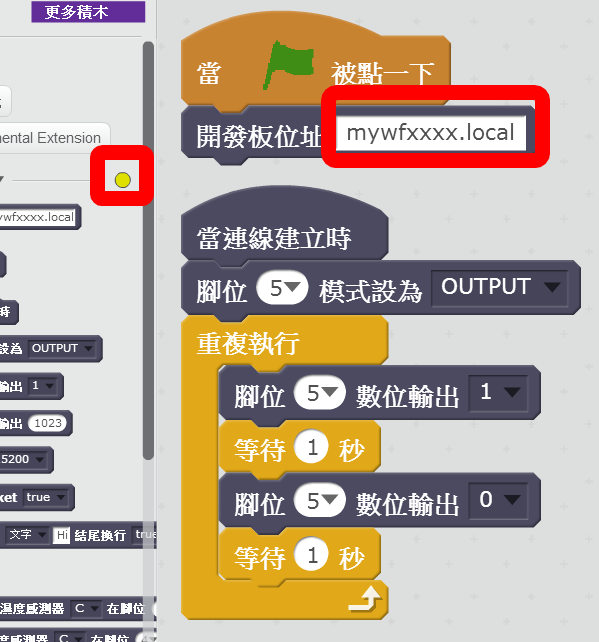
官網說明:http://wf8266.com/wf8266r/tutorials/63_Sx4W
因為跑網路,所以程式裡要加[等待時間],否則會當機。
等待時間要視無線網路的狀況而定。
試過用宜蘭縣網給學校的標準配備AP,[等待0.3秒]就當了。
換一台1000元便宜機(AP),反而到[等待0.1秒]都還很順。
推測可能是縣網給的太高級有許多限制。
chromebook連線測試
登入後可以看一下[更多積木]下有版本資訊,版本不同所儲存的程式不能互通使用。
———————————————————–
腳位數位輸出電壓為3.3V
接腳圖示

ADC就是類比輸入。
wf8266r使用針腳為圓形的麵包板跳線。
可以將廢棄的網路線剪適當長度,兩頭剝去外皮露出銅線就可以了,一段網路線就有8條了。
——————————
1.官網Q&A
http://wf8266.com/wf8266r/tutorials/00_Help
2.windows筆電,測試程式連接是否正確,請先安裝下面程式
https://support.apple.com/kb/DL999?viewlocale=zh_TW&locale=en_US
然後在網址列打上 [ http://mywfxxxx.local ],確定一下網段是通的
裡面的的xxxx改成板子上的ID後4碼數字。
3.也可以和arduino連接當成arduino控制板的wifi板
http://wf8266.com/wf8266r/tutorials/0A_WT
4.自動休眠設定
https://www.youtube.com/watch?v=M9YbmDarZjM
5.紅外線遙控
設定好就可以做到電視廣告的,回家前先打開冷氣,回到家裡就是舒服的溫度囉。
http://wf8266.com/wf8266r/tutorials/37_IR
———————-
測試影片
——————–
手機遙控繼電器
手機遙控
scratch控制繼電器
scratch控制霹靂燈
————————-
WF8266R Layer(擴充板腳位)
2個 DS (GPIO4)
DHT 11/22 (GPIO12)
蜂鳴器 (GPIO13)
紅外線接收器 (GPIO14)
紅外線發射器 (GPIO15)
—————————————
註1:維基百科:https://zh.wikipedia.org/wiki/%E7%89%A9%E8%81%94%E7%BD%91
物聯網就是物物相連的網路,把所有物品通過射頻識別等信息感測設備與互聯網連接起來(https://a1.digiwin.biz/essay/essay-content.php?detail=57)
註2:https://www.gitbook.com/book/unumobile/wf8266r/details
官網開發板介紹 http://code.unumobile.com/wf8266r/tutorials/00_Intro
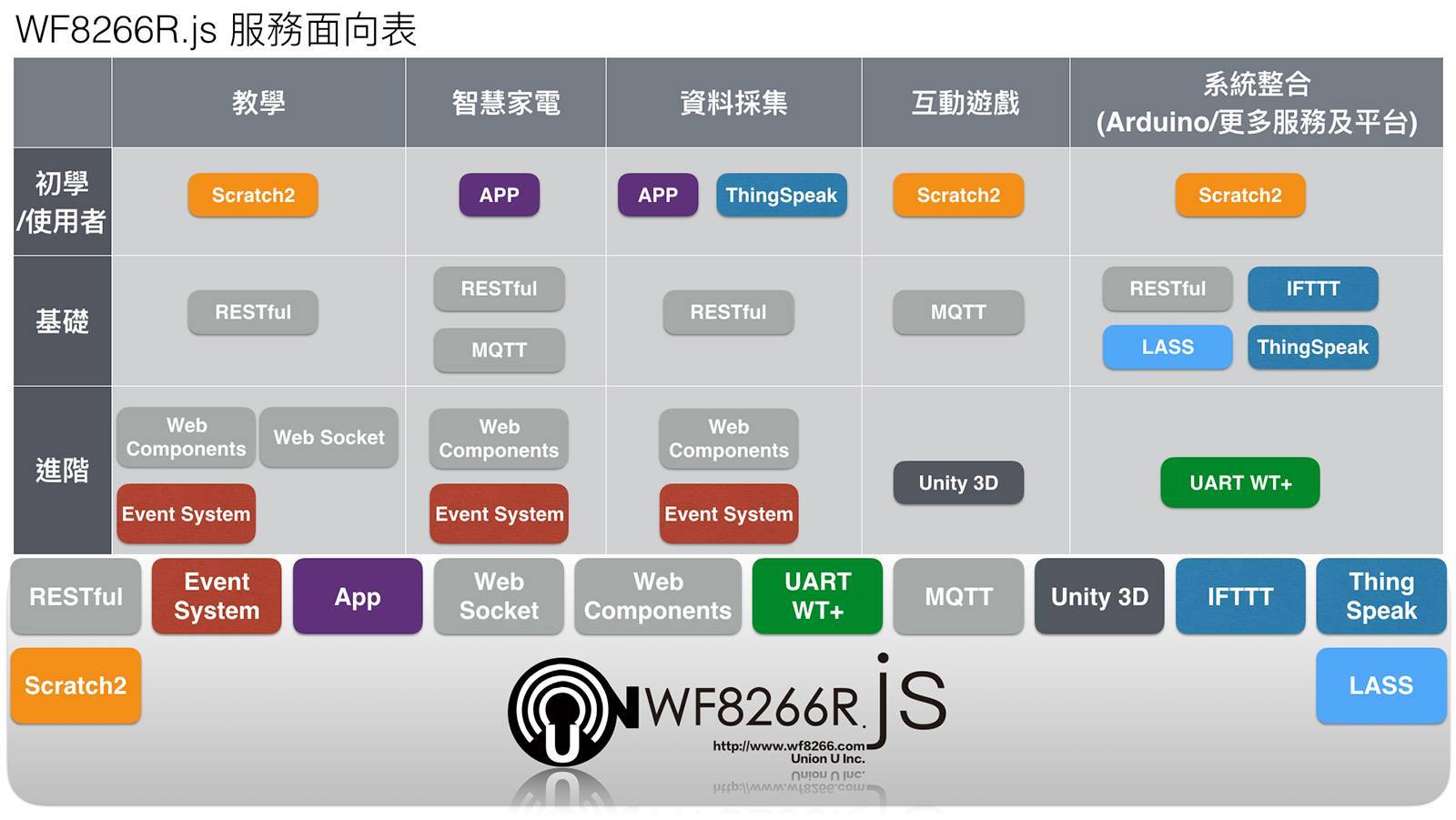
文章來源:WF8266R雲端外部感應器 由 roc 發表。


